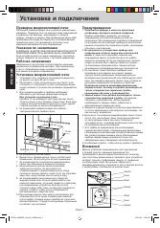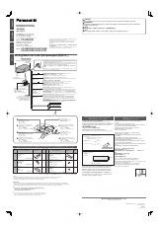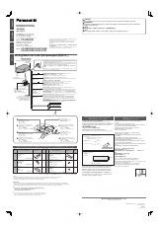Инструкция для Panasonic TX-PR50V10
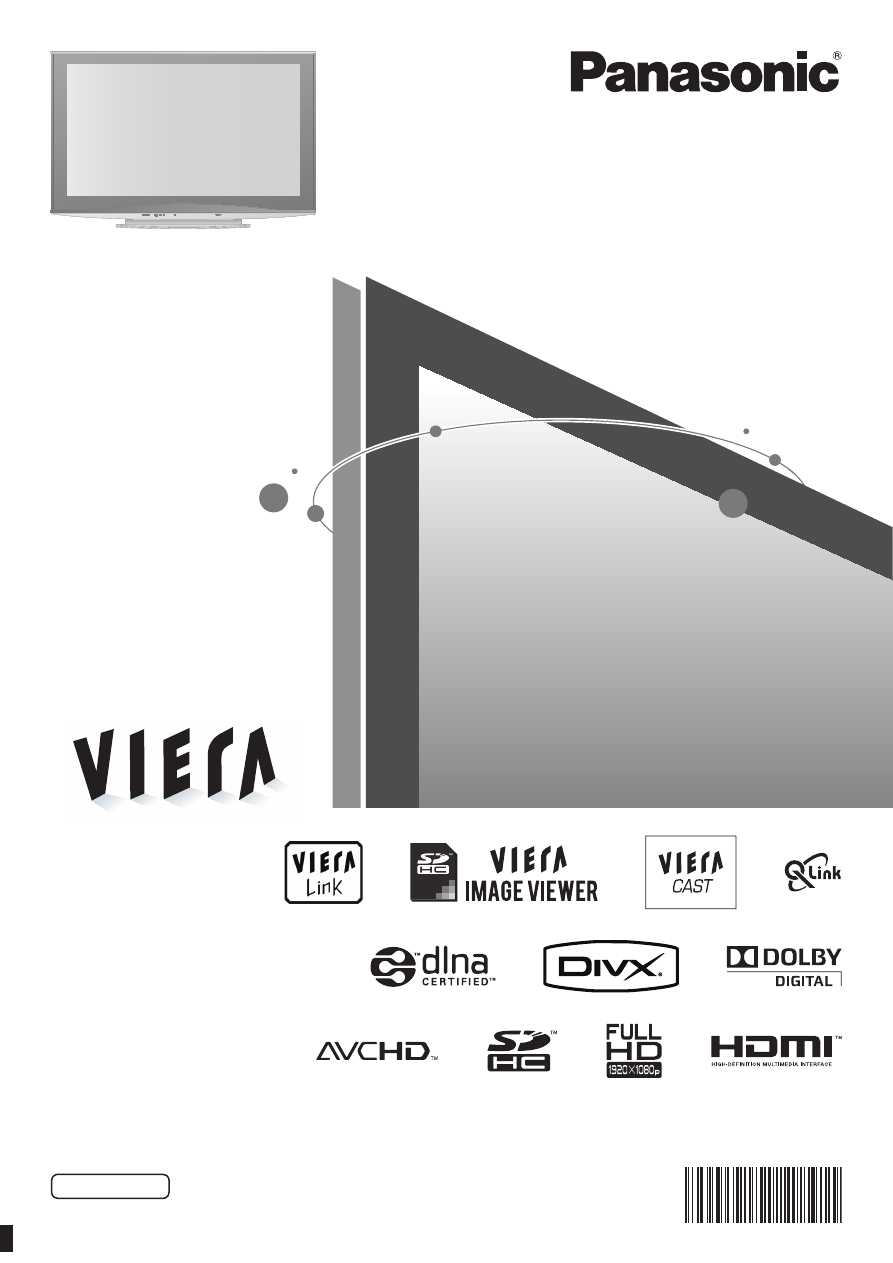
TQB0E0839L
Перед
эксплуатацией
Вашего
телевизора
,
пожалуйста
,
прочитайте
эту
инструкцию
и
сохраните
ее
для
дальнейших
справок
.
Изображения
,
приведенные
в
этом
руководстве
,
используются
только
для
пояснительных
целей
.
Русский
Инструкция
по
эксплуатации
Плазменный
телевизор
Модель
No
TX-PR42V10
TX-PR50V10
Оглавление инструкции
- Страница 1 из 69
Инструкция по эксплуатации Плазменный телевизор Модель No TX-PR42V10 TX-PR50V10 Перед эксплуатацией Вашего телевизора, пожалуйста, прочитайте эту инструкцию и сохраните ее для дальнейших справок. Изображения, приведенные в этом руководстве, используются только для пояснительных целей. Русский
- Страница 2 из 69
Превратите Вашу собственную гостиную в кинотеатр! Наслаждайтесь изумительно высоким уровнем 2
- Страница 3 из 69
мультимедийных средств Содержание Обязательно прочитайте ●Меры предосторожности································· 4 (Предупреждение / Предостережение) ●Примечания ······················································ 5 ●Уход··································································· 5 Карта
- Страница 4 из 69
Меры предосторожности Предупреждение Обращение со штепсельной вилкой и шнуром питания ●Полностью вставляйте штепсельную вилку в сетевую розетку. (Если штепсельная вилка вставлена неплотно, то может выделяться тепло и возникнуть пожар.) ●Обеспечьте лёгкий доступ к розетке для шнура питания.
- Страница 5 из 69
Предостережение ■Не блокируйте задние ■Во время чистки телевизора отсоедините штепсельную вилку ●Чистка аппарата под напряжением может вызвать поражение электрическим током. вентиляционные отверстия ●Если вентиляция закрыта занавесками, газетами, скатертями и др., это может привести к перегреванию
- Страница 6 из 69
Принадлежности / Дополнительные принадлежности Стандартные принадлежности Проверьте, что у Вас имеются показанные принадлежности и предметы □ Пульт INPUT TV AV дистанционного управления EXIT ●N2QAYB000355 abc def ghi jkl mno pqrs tuv wxyz □ Батарейки пульта □ Зажим дистанционного управления (2)
- Страница 7 из 69
Прикрепление подставки Предупреждение Не разбирайте и не модифицируйте подставку. ●Иначе аппарат может упасть и повредиться, и это может привести к травме. Предостережение Сборочный винт (4) (черный) Сборочный винт (4) (серебряный) Опора (2) ●R :TBLA3689 ●THEL062N ●XYN5+F18FN L ●TBLX0100
- Страница 8 из 69
Принадлежности / Дополнительные принадлежности Отрегулируйте панель на нужный Вам угол ●Убедитесь в том, что подставка не нависает над краем основания, даже если телевизор поворачивается в области всего диапазона вращения. ●Не помещайте никакие предметы или руки в области всего диапазона вращения.
- Страница 9 из 69
Идентификация органов управления Пульт дистанционного управления VIERA IMAGE VIEWER (стр.44) ●Переключает в режим просмотра карты SD Выбор режима входа ●TV - переключает в режим телевизора Переключатель включения / выключения режима ожидания (стр. 14) ●AV - переключает в режим входа AV из Формат
- Страница 10 из 69
Основные подсоединения Изображенное внешнее оборудование и кабели не поставляются с этим телевизором. Перед присоединением или отсоединением любых шнуров убедитесь, пожалуйста, в том, что аппарат отсоединен от сетевой розетки. При отсоединении шнура питания обязательно сначала отсоедините
- Страница 11 из 69
Пример 3 Подсоединение проигрывателя DVD / ВКМ и блока спутникового приемника Телевизор, проигрыватель DVD / ВКМ и блок спутникового приемника Задняя панель телевизора Вставляйте до тех Убедитесь в том, что пор, пока фиксаторы сетевой шнур надежно на обеих сторонах зафиксирован. не защелкнутся
- Страница 12 из 69
Автоматическая установка Автоматический поиск и сохранение телевизионных программ. ●Действия этих пунктов не нужны, если установка была выполнена Вашим местным дилером. ●PПожалуйста, выполните соединения (стр. 10 и стр. 11) и установки (если необходимо) на подсоединяемом оборудовании перед запуском
- Страница 13 из 69
Использование экранной индикации Многие функции, имеющиеся на этом телевизоре, могут быть доступны через меню экранной индикации. ■Как использовать пульт дистанционного управления Переместить курсор / выбрать пункт меню RETURN NU ME EXIT Открыть главное меню Возврат к предыдущему меню Выйти из
- Страница 14 из 69
Просмотр телевизора 1 Включите питание (Нажимайте в течение приблизительно 1 секунды) ●Переключатель питания вкл. / выкл. должен быть включен. (стр. 8) 2 Выберите режим телевизора TV INPUT TV ASPECT OFF TIMER N EXIT TO VIERA OLS 1 BBS CH05 BACK/ RETURN OPTION TEXT 3 SC1 Выбор программы вверх INDEX
- Страница 15 из 69
■Другие полезные функции Стоп-кадр “Заморозить” / “разморозить” изображение HOLD Отображение информационного баннераr Отображение информационного баннера ●Появляется также при изменении программы Позиция и название канала Событие Пример: 1 BBS Номер канала CH05 SC1 PAL Coronation Street Стерео 45
- Страница 16 из 69
Просмотр телевизора ■Другие полезные функции Формат Изменить формат изображения (размер изображения) ASPECT Наслаждайтесь просмотром изображения с оптимальным размером и форматом. Обычно программы содержат Сигнал управления форматом изображения (Широкоэкранный сигнал и т.п.), и телевизор будет
- Страница 17 из 69
■Другие полезные функции Отображение доступных для выбора установок для текущей программы Немедленная проверка или изменение текущего статуса программы OPTION ●Для изменения изменить выбор Язык телетекста Устанавливает язык телетекста Меню установок (стр. 27) MPX Звуковое меню (стр. 25) Коррекция
- Страница 18 из 69
Просмотр телетекста Услуги телетекста представляют собой текстовую информацию, предоставляемую вещательными компаниями. Функции различаются в зависимости от вещательной компании. Что такое режим FLOF (FASTEXT)? В режиме FLOF четыре разноцветных объекта расположены внизу экрана. Чтобы получить
- Страница 19 из 69
Указатель Возврат к главной индексной странице INDEX Вызов избранной страницы Просмотр сохраненной страницы телетекста ●Вызывает страницу, сохраненную на синей кнопке (Режим списка). ●Заводской установкой является “P103”. F.P. Просмотр в мульти окне Одновременно смотрите телевизор и телетекст в
- Страница 20 из 69
Просмотр с внешнего входа Подсоедините внешнее оборудование (ВКМ, DVD-оборудование и т.п.) и Вы сможете просматривать входной сигнал. ●Для подсоединения оборудование стр. 10, 11 и 56 Пульт дистанционного управления способен управлять некоторыми функциями выбранного внешнего оборудования. 1 Включите
- Страница 21 из 69
Управление оборудованием с помощью пульта дистанционного управления телевизора Каждый тип оборудования Panasonic имеет собственный код дистанционного управления. Пожалуйста, измените код в соответствии с оборудованием, которым Вы хотите управлять. Установите в положение “DVD/VCR” Нажмите и
- Страница 22 из 69
Как использовать функции меню Различные меню позволяют Вам выполнять установки для изображения, звука и других функций. ASPECT N DIRECT TV REC 1 Отобразите меню ●Отображает функции, которые могут быть установлены 2 Выберите меню (различаются в соответствии с входным сигналом) NU ME INPUT TV AV EXIT
- Страница 23 из 69
■Обзор ●Метод управления стр. 22 Главное меню Изображение Звук Установки Меню изображения Режим просмотра Контраст Яркость Цвет Четкость Растровый фон Цветовой баланс Colour Management Digital Cinema Colour 1/2 Динамический 60 0 30 5 0 Тепло Выкл. Авто Меню изображения Режим Эко Шумопонижение
- Страница 24 из 69
Как использовать функции меню ■Список меню Меню Пункт Режим просмотра Основной режим изображения (Динамический / Нормальный / Кинотеатр / THX / Игра) ●Установите для каждого входного сигнала Динамический : Обеспечивает усиленный контраст и резкость изображения при просмотре в ярко освещенном
- Страница 25 из 69
Меню Пункт Настройки / Конфигурации (варианты) Увеличивает или уменьшает уровень для усиления или минимизации более низкого и глубокого вывода звука Высокие частоты Увеличивает или уменьшает уровень для усиления или минимизации более четкого и высокого вывода звука Баланс Настраивает уровень
- Страница 26 из 69
Как использовать функции меню ■Список меню Меню Пункт Таймер откл ТВ Устанавливает время, в которое телевизор автоматически выключается (Выкл. / 15 / 30 / 45 / 60 / 75 / 90 минут) Меню соединений Установки VIERA Link Устанавливает использование функций VIERA Link (Выкл. / Вкл.) (стр. 51) Q-Link
- Страница 27 из 69
Меню Пункт Язык меню Настройки / Конфигурации (варианты) Изменяет язык для экранных индикаций Настойки экрана Язык телетекста Выбирает язык телетекста (Запад / Восток1 / Восток2) ●Запад : Английский, французский, немецкий, греческий, итальянский, испанский, шведский, турецкий и т.д. ●Восток1 :
- Страница 28 из 69
Возврат из Меню установок Автоматически перенастраивает все программы, принимаемые в регионе. ●Все предыдущие установки настройки стираются. ●Если установлен номер PIN-кода блокировки от детей (стр. 32), его необходимо ввести. 1 Выберите режим телевизора 2 Отобразите меню 3 Выберите “Установки” TV
- Страница 29 из 69
Начальные установки Возвращает телевизор к его первоначальному состоянию, то есть нет настроенных программ. Сбрасываются все установки (каналы, изображение, качество звука и т.п.). Отобразите меню 2 Выберите “Установки” NU ME 1 EXIT доступ Главное меню Изображение Звук выбор Установки 4 ■Для
- Страница 30 из 69
Настройка и редактирование каналов Вы можете перенастраивать каналы или пропускать ненужные каналы, редактировать каналы и т.п. INPUT TV EXIT 2 Отобразите меню 3 Выберите “Установки” TV NU ME RETURN 1 Выберите режим телевизора доступ Главное меню Изображение Звук abc def ghi jkl mno pqrs tuv wxyz
- Страница 31 из 69
Пропуск ненужных программ, Редактирование программ Список каналов Вы можете скрыть ненужные службы. Скрытые каналы невозможно отображать никаким другим образом, кроме использования этой функции. Используйте эту функцию, чтобы пропускать ненужные каналы. Выберите канал и покажите, / скройте показ/
- Страница 32 из 69
Блокировка от детей Вы можете заблокировать определенные программы / разъемы входа AV и контролировать их просмотр. Когда выбрана заблокированная программа / вход, появляется сообщение; введя номер PIN-кода, Вы можете выполнять просмотр. Отобразите меню 2 Выберите “Установки” NU ME 1 EXIT доступ
- Страница 33 из 69
Метки входа Для облегчения идентификации и выбора режима входа Вы можете отметить каждый режим входа или пропустить разъем, который не подсоединен ни к какому оборудованию. ●Для выбора режима входа см. стр. 20 Отобразите меню 2 Выберите “Установки” NU ME 1 EXIT RETURN доступ Главное меню
- Страница 34 из 69
Многооконный Наслаждайтесь одновременным просмотром двух изображений (многооконный), например, телевизионной программы и диска DVD. 2 Выберите “Изображение” NU ME 1 Отобразите меню доступ Главное меню Изображение Звук выбор Установки 3 Выберите “Многооконный” Меню изображения Шумопонижение Фильтр
- Страница 35 из 69
Как использовать функции VIERA TOOLS Вы можете легко получить доступ к некоторым специальным функциям, используя функцию VIERA TOOLS. EXIT TO VIERA OLS 1 Отобразите значки функции 2 Выберите функцию TO VIERA OLS выбор доступ 3 Следуйте действиям каждой функции ●Упр. VIERA Link “Упр. VIERA Link”
- Страница 36 из 69
Использование сетевых служб (DLNA / VIERA CAST) DLNA® Этот телевизор является изделием DLNA Certified™. DLNA (Digital Living Network Alliance) – это стандарт, благодаря которому цифровая электроника DLNA Certified становится более простой и удобной для использования в условиях домашней сети. Чтобы
- Страница 37 из 69
Сетевые подключения ●Если Вы не располагаете широкополосными сетевыми службами, обратитесь за помощью к Вашему торговому представителю. ●Подтвердите положения и условия договоров с Вашим поставщиком Интернет-услуг или телекоммуникационной компанией. ●Используйте сетевой кабель экранированной витой
- Страница 38 из 69
Использование сетевых служб (DLNA / VIERA CAST) Настройка сети ●Прежде чем начинать Настройка сети, убедитесь, что соединения установлены. “Сетевые подключения” (стр. 37) 2 Выберите “Установки” NU ME 1 Отобразите меню EXIT доступ Главное меню Изображение Звук RETURN Выберите “Меню соединений” 3 abc
- Страница 39 из 69
Настройки сети Установите параметры настроек сети Если Вы устанавливаете сетевое подключение, как показано в “Примере 2” (стр. 37), Вам не нужно задавать параметры “Получение адреса DNS”, “Прокси” и “Прокси порт”. Устанавливает IP-адрес, Маска подсети, Шлюз, Первичный DNS и Вторичный DNS. Для
- Страница 40 из 69
Использование сетевых служб (DLNA / VIERA CAST) Использование функций DLNA® ●Убедитесь в том, что подготовка медиа-сервера, сетевых подключений и настроек сети завершена. “Медиа-сервер” (стр. 36), “Сетевые подключения” (стр. 37), “Настройка сети” (стр. 38 и стр. 39) INPUT AV ASPECT EXIT OPTION 1 2
- Страница 41 из 69
Слайд-шоу (для фотоконтента) ■Начните слайд-шоу (выполняйте в пункте Выберите фотографию для первичного просмотра Начните слайд-шоу ) ●Для паузы ●Для возвращения к одиночному просмотру Красная Зеленая Примечание ●Показ слайд-шоу выполняется для всего доступного фотоконтента. ■Установки слайд-шоу
- Страница 42 из 69
Использование сетевых служб (DLNA / VIERA CAST) DivX® VOD О DIVX VIDEO-ON-DEMAND (DivX видео по запросу): Чтобы иметь возможность воспроизводить контент DivX Video-on-Demand (VOD), необходимо зарегистрировать данное сертифицированное устройство DivX®. Сначала сгенерируйте регистрационный код DivX
- Страница 43 из 69
VIERA CAST™ С исходного экрана VIERA CAST Вы можете получить доступ к выбору Интернет-услуг. Например, YouTube, Веб-альбомы Picasa (по состоянию на апрель 2009). ●VIERA CAST требует широкополосного подключения к Интернет. Подключение к Интернет по телефонной линии не может быть использовано.
- Страница 44 из 69
Просмотр с карты SD (VIERA IMAGE VIEWER) Просмотр фото : Неподвижные изображения, записанные цифровой видеокамерой, будут отображаться. Просмотр видео : Будут воспроизводиться движущиеся изображения, записанные цифровыми видеокамерами. ●Во время операции звуковые сигналы выводятся с разъемов AV1,
- Страница 45 из 69
Показ слайдов ■Начните слайд-шоу (выполняйте в пункте ) Начните слайд-шоу Выберите фотографию для первичного просмотра ●Для паузы ●Для возвращения к Красная одиночному просмотру Примечание Зеленая “Как использовать функции VIERA TOOLS” (стр. 35) ■Установки слайд-шоу (работает в Режим просмотра
- Страница 46 из 69
Просмотр с карты SD (VIERA IMAGE VIEWER) Просмотр видео 1 2 Вставьте SD-карту доступ Выберите “Просмотр видео” выбор Меню SD ASPECT N ●Вы можете также непосредственно получить Просмотр фото INPUT TV AV Просмотр видео доступ с помощью функции VIERA TOOLS “Как использовать функции VIERA TOOLS” (стр.
- Страница 47 из 69
Отображение экрана ПК на телевизоре Экран ПК, подсоединенного к аппарату, может быть отображен на телевизоре. Вы также можете прослушивать звук ПК с помощью подсоединенного аудио кабеля. ●Для подсоединения ПК INPUT TV AV ASPECT MENU N DIRECT TV REC стр. 56 1 Выберите внешний вход 2 Выберите “PC” AV
- Страница 48 из 69
Функции подсоединения (Q-Link VIERA Link) Q-Link соединяет телевизор и записывающее устройство DVD / ВКМ и позволяет легко выполнять запись, воспроизведение и т.д. (стр. 50) VIERA Link (HDAVI Control™) соединяет телевизор и оборудование с функцией VIERA Link и позволяет легко управлять, удобно
- Страница 49 из 69
■VIERA Link (HDMI соединения и выходные аудио соединения) Подсоединенное Домашний кинотеатр для Усилитель с оборудование Домашний кинотеатр с проигрывания дисков Blu-ray функцией VIERA Link функцией VIERA Link Функции с функцией VIERA Link Загрузка предустановленных – – – программ ∗5 ∗5 Удобное
- Страница 50 из 69
Функции подсоединения (Q-Link VIERA Link) Q-Link ■Подготовка ●Подсоедините записывающее устройство DVD / ВКМ со следующими логотипами: “Q-Link”, “NEXTVIEWLINK”, “DATA LOGIC”, “Easy Link”, “Megalogic” или “SMARTLINK” ●Соединение Q-Link стр. 48 ●Используйте полнопроводной кабель SCART. ●Настройте
- Страница 51 из 69
VIERA Link “ Control™”∗ ∗Используйте дополнительные возможности взаимодействия с продуктами Panasonic, оборудованными функцией “HDAVI Control”. Этот телевизор поддерживает функцию “HDAVI Control 4”. Соединение с оборудованием (записывающее устройство DIGA, видеокамера HD, домашний кинотеатр,
- Страница 52 из 69
Функции подсоединения (Q-Link VIERA Link) ■Доступные функции Уменьшение ненужного энергопотребления в режиме ожидания Эконом. режим ожидания Установите опцию Эконом. режим ожидания в положение “Вкл.” в Меню установок для использования этой функции “Эконом. режим ожидания” (стр. 26)
- Страница 53 из 69
■Доступные функции (Использование меню VIERA Link) Пауза программы в прямой трансляции Pause Live TV Вы можете приостановить программу в прямой трансляции и возобновить ее позже. Программа в прямой трансляции будет записываться на HDD с подсоединенного проигрывателя DIGA. ●Эта функция доступна для
- Страница 54 из 69
Функции подсоединения (Q-Link VIERA Link) ■Доступные функции (Использование меню VIERA Link) Управление меню подсоединенного оборудования с помощью дистанционного управления VIERA Упр. VIERA Link Вы можете управлять некоторыми функциями подсоединенного оборудования с помощью пульта дистанционного
- Страница 55 из 69
■Доступные функции (Использование меню VIERA Link) Контроль акустических систем Выбор динамика Вы можете управлять громкоговорителями кинотеатра с помощью пульта дистанционного управления этого телевизора (направьте пульт дистанционного управления на приемник сигнала телевизора). ●Если управление
- Страница 56 из 69
Внешнее оборудование Эти схемы показывают наши рекомендации относительно подсоединения Вашего телевизора к разнообразному оборудованию. Относительно других соединений примите во внимание инструкции для каждого оборудования, нижеприведенную таблицу и технические характеристики (стр. 67). Для
- Страница 57 из 69
Задняя панель телевизора Оборудование HDMI “Подсоединение HDMI” (стр. 62) Полностью смонтированный HDMI кабель Видеокамера / Оборудование HDMI Проигрыватель DVD HDMI4 Полностью смонтированный HDMI кабель ПК Наземная антенна (Прослушивание) PC AV3 S-V V Кабель RF L R Компьютер или (M3 стерео мини
- Страница 58 из 69
Техническая информация Авто-формат Можно автоматически выбирать оптимальный размер и формат, и Вы можете наслаждаться лучшим изображением. (стр. 16) ■Сигнал управления формата изображения В верхнем левом углу экрана будет появляться индикация “WIDE”, если найден широкоэкранный сигнал (WSS) или
- Страница 59 из 69
DivX О DIVX VIDEO: DivX® - это цифровой видео формат, созданный DivX, Inc. Это официально сертифицированное устройство DivX, которое воспроизводит видео DivX. ■Видеофайл DivX Расширение - “.divx” или “.avi” Разрешение изображения - до 720 × 576 пикселей ●Воспроизводит версии видео DivX 3, 4, 5 и 6
- Страница 60 из 69
Техническая информация Карта SD ■Предостережения относительно обращения с картами ●Не удаляйте карту, когда аппарат обращается к данным (это может повредить карту или аппарат). ●Не прикасайтесь к разъемам на задней стороне карты. ●Не подвергайте карту воздействию сильного давления или ударам.
- Страница 61 из 69
Список символов для цифровых кнопок Вы можете вводить символы с помощью цифровых кнопок для свободных пунктов ввода. Повторно нажимайте цифровую кнопку до тех пор, пока не появится нужный символ. abc def ●Символ автоматически вводится, если Вы оставите на одну секунду. ●Вы также можете ввести
- Страница 62 из 69
Техническая информация Подсоединение HDMI HDMI (мультимедийный интерфейс высокой четкости) является первым в мире полностью цифровым бытовым аудио-видео интерфейсом, совместимым с сигналами несжатого формата. Интерфейс HDMI позволяет Вам наслаждаться цифровыми изображениями высокой четкости и
- Страница 63 из 69
Поддерживаемые форматы входных видеосигналов COMPONENT (Y, PB, PR), HDMI ∗ Значок: Применимый входной сигнал Название сигнала 525 (480) / 60i 525 (480) / 60p 625 (576) / 50i 625 (576) / 50p 750 (720) / 60p 750 (720) / 50p 1125 (1080) / 60i 1125 (1080) / 50i 1125 (1080) / 60p 1125 (1080) / 50p 1125
- Страница 64 из 69
Часто задаваемые вопросы Перед тем, как обращаться за техобслуживанием или помощью, обратитесь, пожалуйста, к этим простым советам, чтобы разрешить проблему. Если проблема все еще существует, обратитесь, пожалуйста, за помощью к Вашему местному дилеру Panasonic. Белые пятна или затененные
- Страница 65 из 69
Проблема Хаотичное изображение, зашумленность Экран Изображение не может быть отображено Расплывчатое или искаженное изображение Actions ●Установите опцию “Шумопонижение” в Меню изображения (для уменьшения помех). (стр. 24) ●Проверьте расположенные поблизости электрические изделия (автомобиль,
- Страница 66 из 69
Часто задаваемые вопросы Проблема Действия Телевизор не включается ●Проверьте, вставлена ли штепсельная вилка в сетевую розетку. Телевизор переходит в “Режим ожидания” Прочее Пульт дистанционного управления не работает или работает с перебоями Появляется сообщение об ошибке ●Активизирована функция
- Страница 67 из 69
Технические характеристики Дисплейная Звук панель Источник питания Потребление энергии Энергопотребление в режиме ожидания Коэффициент экранного отношения TX-PR42V10 Переменный ток 220-240 В 50 / 60 Гц 445 Вт TX-PR50V10 530 Вт 0,4 Вт 16:9 106 см (диагональ) 127 см (диагональ) 921 мм (Ш) × 518 мм
- Страница 68 из 69
Информация по обращению с отходами для стран, не входящих в Европейский Союз Действие этого символа распространяется только на Европейский Союз. Если Вы собираетесь выбросить данный продукт, узнайте в местных органах власти или у дилера, как следует поступать с отходами такого типа. Информационный
- Страница 69 из 69
 1
1 2
2 3
3 4
4 5
5 6
6 7
7 8
8 9
9 10
10 11
11 12
12 13
13 14
14 15
15 16
16 17
17 18
18 19
19 20
20 21
21 22
22 23
23 24
24 25
25 26
26 27
27 28
28 29
29 30
30 31
31 32
32 33
33 34
34 35
35 36
36 37
37 38
38 39
39 40
40 41
41 42
42 43
43 44
44 45
45 46
46 47
47 48
48 49
49 50
50 51
51 52
52 53
53 54
54 55
55 56
56 57
57 58
58 59
59 60
60 61
61 62
62 63
63 64
64 65
65 66
66 67
67 68
68